Atualizações pendentes do Android: correção em 1 minuto ⏱️
Os aplicativos e jogos que você encontra na Google Play Store passam por uma série de verificações de segurança, garantindo que sejam completamente seguros. 💪 Então, se você só usa a Play Store para baixar aplicativos e jogos, seu telefone Android estará sempre seguro.
No entanto, um dos problemas que muitos usuários enfrentam ao baixar um aplicativo ou instalar atualizações é que o processo fica travado em "Pendente". Se você não consegue baixar aplicativos e jogos da Play Store porque o processo está travado em "Pendente", continue lendo este artigo. 📱
Por que as atualizações do aplicativo ficam travadas em “Pendente”?
Pode haver vários motivos pelos quais as atualizações do aplicativo podem estar "Pendentes". Seu telefone pode não ter internet ativa, ter pouco espaço de armazenamento ou ter problemas com o servidor da Google Play Store, entre outros motivos.
As atualizações de aplicativos costumam ficar travadas em "Pendente" devido a problemas de internet ou armazenamento. Seja qual for o motivo, esses problemas podem ser facilmente resolvidos. 🔧
Como você não sabe por que as atualizações de aplicativos estão travadas em "Pendente", siga estes métodos de solução de problemas. Veja como corrigir atualizações de aplicativos Android que estão travadas em "Pendente".
1. Cancele todas as atualizações em andamento
O primeiro passo para resolver o problema de atualizações de aplicativos travadas em "Pendente" é cancelar todas as atualizações atuais. Veja o que você precisa fazer.
1. Abra o Google Play Store no seu telefone Android.
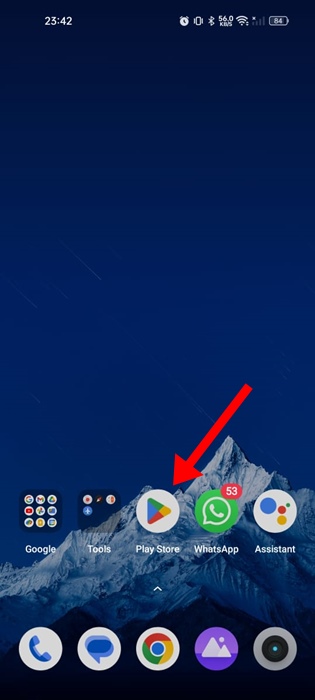
2. Quando a Play Store abrir, toque no seu foto do perfil no canto superior direito.
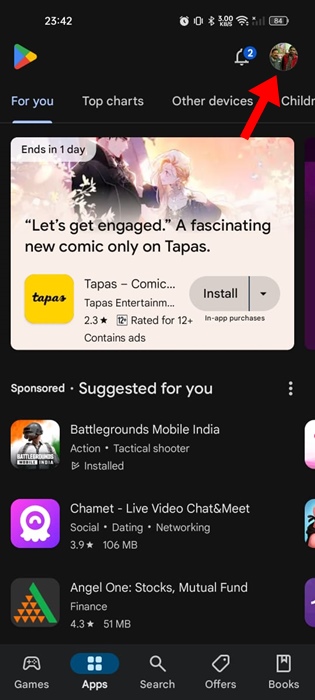
3. Na mensagem que aparece, selecione Gerenciar aplicativos e dispositivos.
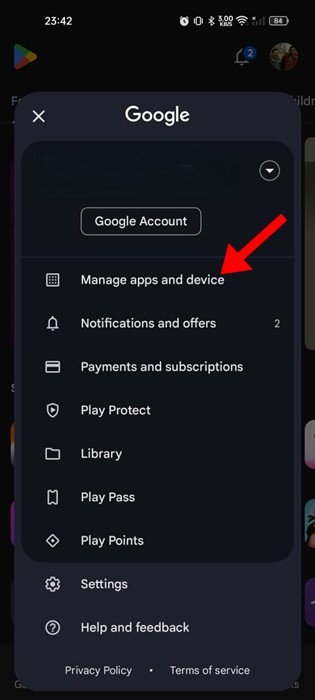 4. Na próxima tela, toque em Atualizando aplicativos.
4. Na próxima tela, toque em Atualizando aplicativos.
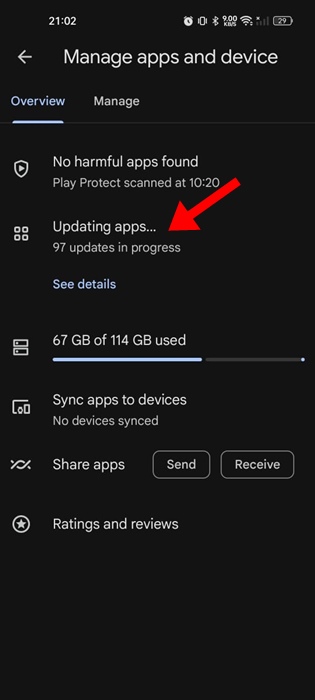
5. Na próxima tela, toque no botão Cancelar tudo no canto superior direito.
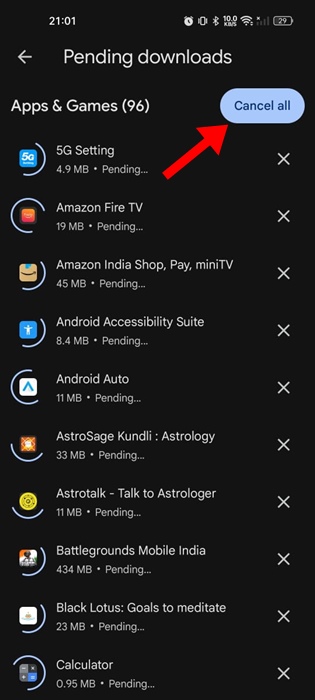
2. Atualize os aplicativos manualmente
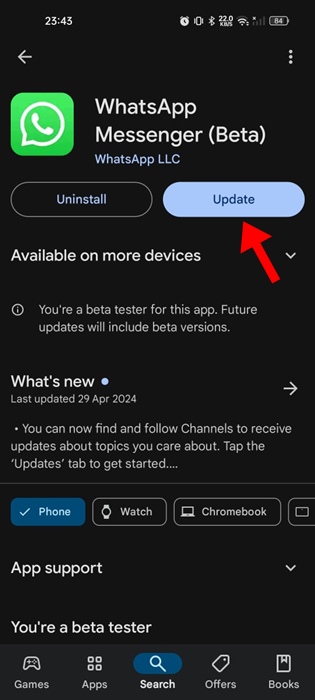
A Google Play Store atualiza todos os apps ao mesmo tempo, o que pode causar problemas. Então, em vez de atualizar todos os apps de uma vez, você pode tentar atualizar cada app manualmente. 😉
Por exemplo, se você quiser atualizar o aplicativo WhatsApp, procure por "WhatsApp" na Google Play Store e abra a página oficial do aplicativo.
Na página oficial do aplicativo, toque em Atualizar. Você deve fazer o mesmo com todos os Aplicativos ou jogos para Android que você deseja atualizar.
3. Descartar problemas de internet

Se a conexão de internet do seu telefone estiver instável, você terá problemas para baixar ou instalar atualizações de aplicativos. Isso ocorre porque a Google Play Store requer uma conexão de internet ativa para baixar arquivos.
O status “Pendente” na tela de atualizações do aplicativo pode aparecer devido à falta de conectividade com a Internet ou a uma conexão instável.
Certifique-se de que sua internet esteja ativa e estável. Você também pode tentar mudar para uma rede Wi-Fi diferente ou usar dados móveis. 🌐
4. Verifique a capacidade de armazenamento do seu telefone
Se o seu telefone não tiver espaço de armazenamento suficiente, a Google Play Store não poderá baixar novos aplicativos ou atualizações.
Portanto, você deve verificar a capacidade de armazenamento do seu telefone; é recomendável manter pelo menos alguns gigabytes livres para downloads e instalações de aplicativos.
Abra o Gerenciador de Armazenamento no seu celular e veja o que você pode fazer para liberar espaço. Você pode tentar desinstalar aplicativos que não usa ou excluir vídeos/fotos/músicas que não precisa mais. 🗑️
5. Verifique se os servidores da Play Store estão inativos
Embora seja raro, os servidores da Google Play Store podem estar inativos para manutenção. É possível que as atualizações do aplicativo não estejam sendo baixadas devido a problemas no servidor.
Você pode verificar isso página da Internet para confirmar se os servidores da Google Play Store estão inativos globalmente. Nesse caso, você precisará aguardar até que eles sejam restaurados. ⏳
6. Corrija a data e a hora
Corrigir as configurações de data e hora do seu celular ajudou muitos usuários a resolver o problema de atualizações de aplicativos travadas em "Pendente", então você também pode tentar fazer isso. Veja o que você precisa fazer.

Basta acessar Ajustes > Data e Hora e desativar a opção "Definir hora automaticamente". Isso deve atualizar a hora com base na sua localização. ⏰
7. Desative aplicativos VPN e proxy
Aplicativos de VPN e proxy são projetados para desbloquear sites e ocultar seu endereço IP. No entanto, às vezes, esses mesmos aplicativos podem aumentar o tempo de conexão com os servidores da Google Play Store, resultando em falhas de download ou atualizações travadas em "Pendente".
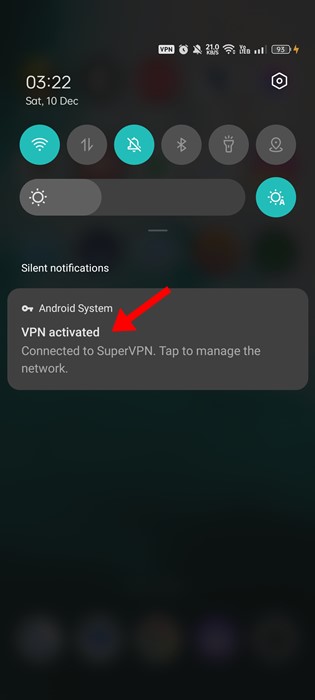
Portanto, se você estiver usando um aplicativo de VPN ou proxy no seu celular, pode desativá-lo temporariamente e verificar. Após desativar o aplicativo de VPN, abra a Google Play Store e tente instalar a atualização novamente. 🔄
8. Limpe o cache da Google Play Store e dos Serviços
Se nada funcionou até agora, a próxima coisa que você pode fazer é limpar o cache da Google Play Store e do Google Play Services.
Precisamos fazer isso para descartar a possibilidade de um cache corrompido ou desatualizado. Veja o que você precisa fazer.
1. Abra o Aplicativo de configurações no seu Android e toca Aplicativos.

2. Na tela de aplicativos, toque em Gerenciamento de aplicativos.

3. Pesquise e toque em Google Play Store. Na tela de informações do aplicativo, toque em Uso de armazenamento.

4. Na próxima tela, toque em Limpar cache.

5. Agora, pesquise e toque em Google Play Services e toque em Limpar cache.

Veja como limpar o cache da Google Play Store e de serviços em smartphones Android.
Aqui estão alguns métodos simples para corrigir o problema de atualização Aplicativos travados em "Pendente" na Google Play Store. Se precisar de mais ajuda com isso, deixe um comentário. 💬 Além disso, se este guia for útil para você, não se esqueça de compartilhá-lo com seus amigos. 📢






















